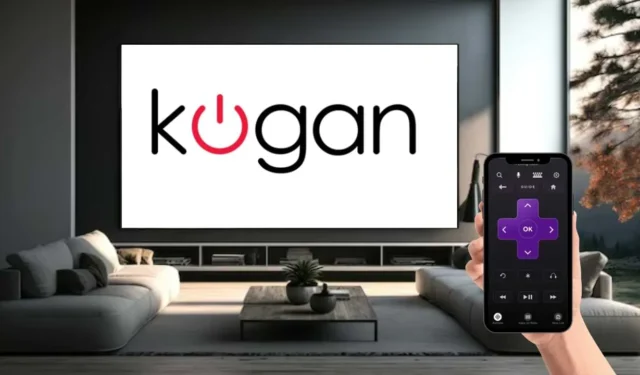
Ако вашето дистанционно за Kogan TV не работи поради ниски нива на батерията, можете лесно да използвате вашия смартфон като заместител на дистанционното управление. Просто изтеглете подходящото приложение на вашия iPhone или Android устройство и го свържете с вашия Kogan TV. Важно е да се отбележи, че Kogan не предоставя официално отдалечено приложение, така че ще трябва да изберете приложения, базирани на ОС, които са предназначени да контролират вашия телевизор Kogan. Освен това, ако притежавате телефон с Android, оборудван с IR бластер, можете също да използвате отдалечени приложения, които работят чрез IR сигнали, за да управлявате вашия Kogan TV.
Използване на приложението Google TV за управление на Kogan Android или Google TV
1. Уверете се, че вашият Kogan Android или Google TV и смартфон са свързани към една и съща WiFi мрежа.
2. Ако не сте инсталирали приложението Google TV на вашия смартфон, изтеглете го от Play Store или App Store .
3. Отворете приложението Google TV на вашето устройство и изберете бутона за дистанционно управление на телевизора, разположен долу вдясно на началния екран.
4. На следващия екран ще се появи списък с активни устройства. Изберете вашия Kogan Android или Google TV и въведете кода за сдвояване, показан на екрана на вашия телевизор.
5. Докоснете Сдвояване и вашият Kogan Android или Google TV ще бъде сдвоен с приложението Google TV.

6. Вече можете да използвате отдалечения интерфейс в приложението Google TV, за да управлявате вашия Kogan TV.
Контролиране на Kogan Tizen TV с приложението SmartThings
Започнете, като свържете вашия Kogan Tizen TV към същата безжична мрежа като вашия смартфон.
1. Изтеглете приложението SmartThings на вашия Android или iPhone от съответните им магазини за приложения и го стартирайте.
2. В приложението SmartThings докоснете опцията Добавяне на устройство на началния екран.

3. Щракнете върху бутона Добавяне под устройствата Samsung, след което изберете TV от наличния списък.
4. Приложението SmartThings ще търси активни устройства. Докоснете името на вашия Kogan TV и изчакайте за кратко.
5. Въведете ПИН кода , който се появява на екрана на вашия телевизор и натиснете Готово .
6. Приложението SmartThings ще отнеме няколко секунди, за да компилира данните за вашия смарт телевизор преди сдвояване.
7. Интерфейс за дистанционно управление ще се покаже на вашия телевизионен екран, функциониращ подобно на вашето физическо дистанционно.
Използване на приложението Roku за управление на Kogan Roku TV
Уверете се, че вашият Kogan Roku TV е свързан към същата WiFi мрежа като вашия смартфон.
1. Ако все още не сте изтеглили The Roku App , вземете го от Play Store или App Store и отворете приложението.
2. Уверете се, че вашият смартфон и Kogan Roku TV са свързани към една и съща WiFi връзка.
3. Отворете приложението Roku на вашето устройство и докоснете Продължи на началния екран.
4. Следвайте всички подкани, показани на екрана, и докоснете Напред .
5. Ще трябва да влезете с вашия Roku акаунт за достъп до приложението или да докоснете Продължи като гост, за да използвате приложението без акаунт.
6. На началния екран на приложението докоснете опцията Remote в долната част. Първо, трябва да сдвоите вашия Kogan Roku TV, така че изберете опцията Devices .
7. Докоснете Свързване сега и изчакайте, докато приложението Roku намери вашия Kogan Roku TV. Ако не бъде открит, проверете дали вашият телевизор е свързан към същата домашна мрежа като вашия смартфон.
8. След като бъде открит, свържете се с него и докоснете иконата Remote .
9. Приложението Roku ще покаже дистанционен интерфейс, който ви позволява да управлявате вашия телевизор с наличните бутони.

Управление на Kogan webOS TV с приложението LG ThinQ
Ако имате телевизор Kogan WebOS, приложението LG ThinQ ви позволява да управлявате функциите на вашия телевизор без традиционно дистанционно.
1. Свържете своя смартфон и Kogan WebOS TV към една и съща WiFi мрежа.
2. Изтеглете приложението LG ThinQ на вашето Android устройство чрез Play Store или на вашия iPhone чрез App Store .
3. Отворете приложението LG ThinQ и докоснете иконата + на началния екран.
4. Изберете TV на страницата Select Product; вашият телевизор Kogan WebOS трябва да се появи в списъка с устройства.
5. На екрана на вашия телевизор ще се покаже код за регистрация. Въведете този код в приложението и натиснете OK .

6. Сега вашият телевизор ще бъде успешно сдвоен с приложението ThinQ, което ви позволява да контролирате Kogan webOS TV чрез отдалечения интерфейс.
Използване на IR Remote приложения за управление на Kogan TV
В случаите, когато вашата домашна WiFi мрежа има проблеми или е била временно изгубена, няма да можете да контролирате вашия Kogan TV с горните приложения, тъй като те разчитат изцяло на WiFi. В такива случаи можете да прибегнете до IR дистанционни приложения, за да управлявате своя телевизор Kogan без WiFi връзка. Тези приложения обаче са съвместими само със смартфони с вграден IR бластер. Ето някои от най-добрите IR дистанционни приложения за Kogan TV:
Ако сте потребител на iPhone, моля, имайте предвид, че базираните на IR отдалечени приложения не са налични за управление на Kogan TV през iPhone. Единственият ви избор е да използвате WiFi базирани отдалечени приложения.




Вашият коментар